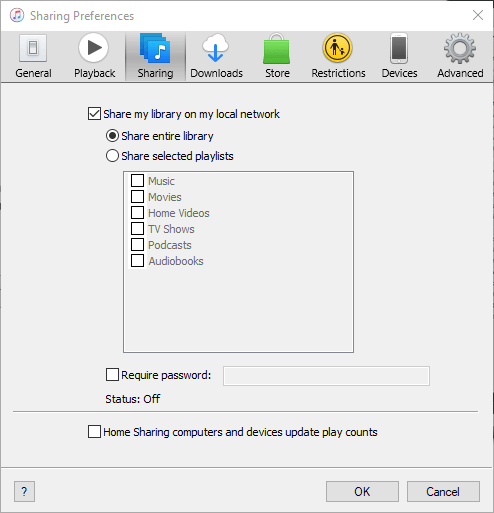iTunes adalah aplikasi manajemen media yang hebat yang menyediakan sejumlah fitur untuk mengatur konten media yang tersimpan di komputer Anda. Salah satu fitur di aplikasi ini memungkinkan Anda berbagi perpustakaan media Anda dengan teman-teman Anda di jaringan lokal Anda.
Artinya, Anda tidak perlu lagi mengeluarkan file media dari komputer, meletakkannya di drive portabel, dan berikan ke teman Anda agar mereka dapat menikmati konten. Dengan berbagi media lokal iTunes, semua kerumitan itu dihilangkan dan Anda dapat bagikan Perpustakaan iTunes Anda dengan mengklik beberapa tombol.
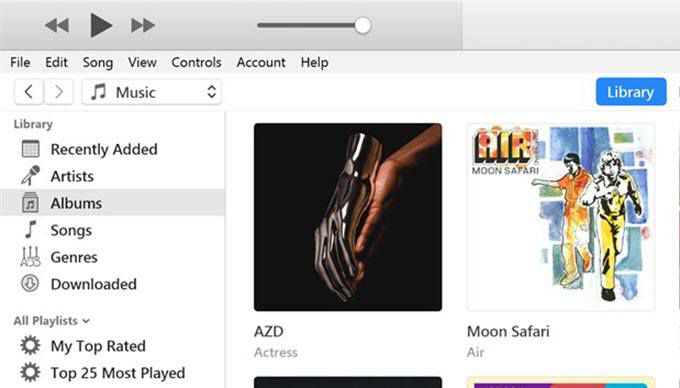
Apa yang Sebenarnya Dibagikan dengan Perpustakaan iTunes?
Ada baiknya Anda bertanya. Berbagi perpustakaan iTunes adalah opsi yang akan Anda temukan di aplikasi iTunes di PC Windows dan mesin Mac (meskipun iTunes di Mac akan segera dihapus dengan MacOS Catalina). Fitur ini memungkinkan Anda untuk berbagi konten yang ada di aplikasi dengan pengguna lain yang berada di jaringan yang sama dengan Anda.
Pada dasarnya, Anda mengaktifkan opsi di aplikasi yang mengaktifkan berbagi media dan memungkinkan yang lain pengguna yang menggunakan aplikasi iTunes untuk mendapatkan akses ke file musik dan video Anda. Ini harus berfungsi baik untuk jaringan kabel maupun nirkabel dan tidak ada peralatan fisik yang Anda perlukan untuk menjalankannya.
Apakah Ada Batasan?
Musik yang Anda beli dari iTunes, atau layanan serupa lainnya, biasanya memiliki batasan hukum. Namun, berbagi pustaka iTunes adalah cara yang sah untuk membagikan konten Anda karena cara kerjanya.
Cara Membagikan Perpustakaan iTunes dari Komputer Anda
Sangat mudah untuk mengatur fitur seperti semua itu mengharuskan Anda lakukan adalah menghubungkan kedua mesin Anda ke jaringan lokal yang sama, mengaktifkan opsi di aplikasi, dan Anda baik untuk pergi.
Langkah-langkah berikut dilakukan pada mesin Windows. Langkah-langkah untuk mesin Mac harus serupa sehingga Anda tidak akan mengalami masalah.
Luncurkan aplikasi iTunesmenggunakan cara yang Anda sukai di komputer Anda.
Saat aplikasi diluncurkan, klik opsi yang mengatakan Editdi bagian atas dan pilih Preferensi. Ini akan membuka menu pengaturan iTunes.
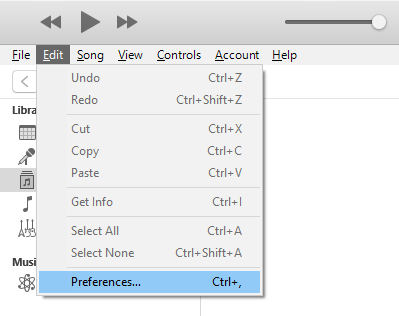
Anda seharusnya berada di tab Umumsecara default. Di layar ini, Anda akan menemukan nama perpustakaan Anda di sebelah bidang Nama Perpustakaan. Anda dapat mengedit nama ini jika Anda mau karena inilah yang akan muncul di komputer penerima.
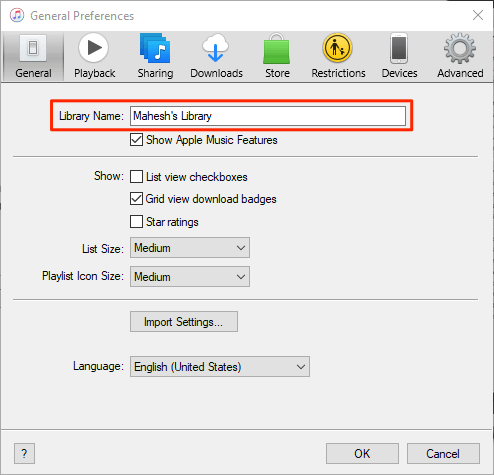
Setelah Anda mengubah atau meninggalkan perpustakaan nama apa adanya, klik pada tab yang bertuliskan Berbagidi bagian atas. Di sinilah Anda mendapatkan beberapa opsi untuk membagikan perpustakaan iTunes Anda.
Centang kotak yang bertuliskan Bagikan perpustakaan saya di jaringan lokal sayadan Anda akan mengaktifkan dua opsi di bawahnya. Inilah yang dilakukan oleh masing-masing dari dua opsi ini.
Bagikan seluruh perpustakaan- sesuai namanya, opsi ini memungkinkan Anda berbagi seluruh perpustakaan media di jaringan lokal Anda. Hanya pilih ini jika Anda merasa nyaman dengan semua konten iTunes Anda tersedia di komputer lain.
Bagikan daftar putar yang dipilih- opsi ini memungkinkan Anda hanya membagikan daftar putar yang dipilih dan spesifik pada Anda jaringan. Anda dapat secara manual memilih daftar putar yang ingin Anda bagikan dalam daftar yang disediakan.
Membutuhkan kata sandi- ini memungkinkan Anda menambahkan lapisan keamanan ke berbagi konten Anda. Anda dapat menentukan kata sandi di sini yang perlu dimasukkan oleh komputer penerima sebelum mereka dapat mengakses konten Anda. Terserah Anda jika Anda ingin menggunakan opsi ini.
Akhirnya, klik Okeuntuk menyimpan perubahan.
Pustaka media iTunes telah berhasil dibagikan Anda di jaringan lokal Anda. Sekarang saatnya komputer lain di jaringan Anda untuk mengakses file Anda.
Mengakses Konten yang Dibagikan iTunes
Streaming konten yang Anda bagikan dari Anda komputer di komputer lain di jaringan yang sama hanya membutuhkan aplikasi iTunes.
Raih versi terbaru aplikasi, buka, dan Anda akan melihat perpustakaan bersama di sidebar kiri. Jika bilah sisi tidak terlihat secara default, klik menu Lihatdi bagian atas dan pilih Tampilkan Bilah Samping.
Cara Menonaktifkan Berbagi Perpustakaan iTunes
Jika Anda ingin mematikan berbagi media kapan saja, Anda dapat melakukannya dari dalam aplikasi iTunes.
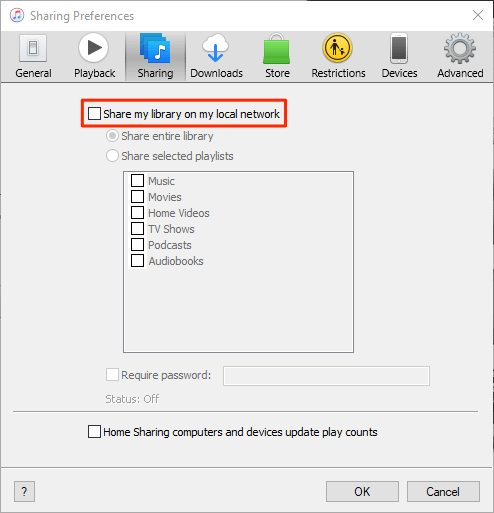
Bagaimana Cara Memperbaiki Masalah Terkait Koneksi
Terkadang karena batasan firewall, komputer penerima mungkin tidak dapat mengakses perpustakaan Anda di go pertama. Namun, Anda dapat ubah opsi di pengaturan firewall Anda sehingga iTunes dapat menerima koneksi masuk dari komputer lain.
Jika Anda menggunakan mesin Windows, ikuti langkah-langkah berikut untuk memungkinkan iTunes membuat masuk dan koneksi keluar bahkan ketika firewall diaktifkan.
Tekan tombol Windowsdan cari dan klik Control Paneluntuk meluncurkan panel.
Pastikan Anda melihat panel dalam mode ikon besar atau kecil. Kemudian temukan dan klik opsi yang mengatakan Firewall Pembela Windowsuntuk membuka pengaturan firewall Anda.
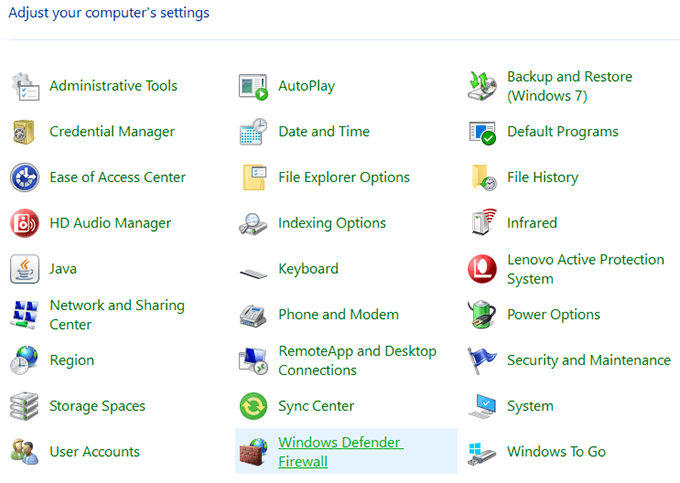
Pada layar berikut, klik Izinkan aplikasi atau fitur melalui Windows Defender Wirelessdi bilah sisi kiri.
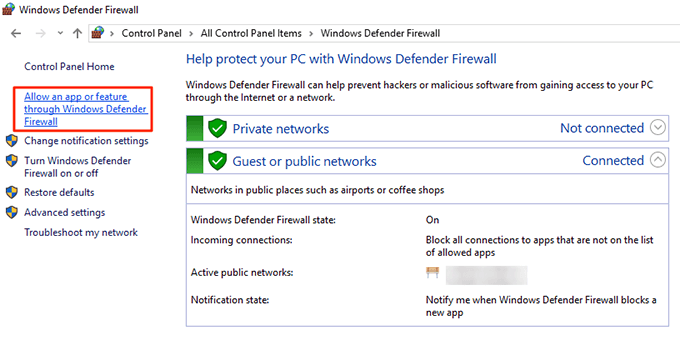
Pilih iTunesdari daftar, tandai kedua kotak di sebelahnya, lalu klik tombol OKdi bagian bawah.
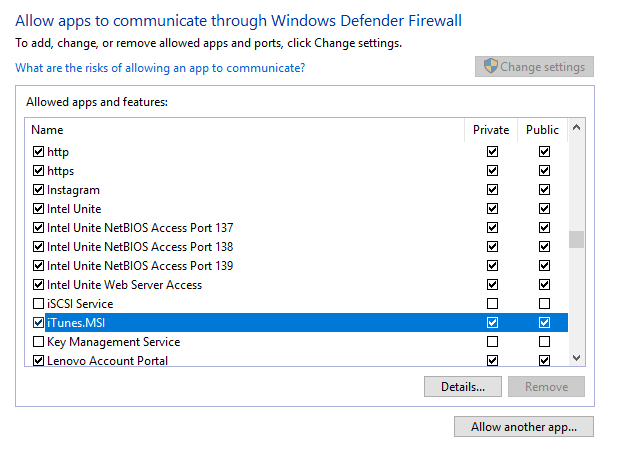
iTunes sekarang diizinkan untuk membuat koneksi di firewall Anda dan komputer penerima tidak akan memiliki masalah untuk mendapatkan akses ke shared Anda Perpustakaan iTunes.